您现在的位置是:首页 > CAD画图 > CAD画图
中望CAD如何创建可编辑属性块
![]() 本文转载来源:zwcad.com zwsoft.cn 中望CAD官方教程.如果作者或相关权利人不同意转载,请跟我们联系,我们立即删除文章。2021-05-08
本文转载来源:zwcad.com zwsoft.cn 中望CAD官方教程.如果作者或相关权利人不同意转载,请跟我们联系,我们立即删除文章。2021-05-08
简介CAD如何创建可编辑属性块 在使用CAD时,如果需要重复地使用一个图形,我们可以将其制作成块(永久块或者随图文件保存的块),有没有另外一种可编辑的块呢?答案是肯定的,接下来
CAD如何创建可编辑属性块
在使用CAD时,如果需要重复地使用一个图形,我们可以将其制作成块(永久块或者随图文件保存的块),有没有另外一种可编辑的块呢?答案是肯定的,接下来教大家制作一个带属性的轴号块。
1、 打开CAD,画一个半径为10的圆,点击“绘图-块-定义属性”或者使用快捷命令“att”。
2、 第一步完成后,出现 “定义属性”对话框:名称是给属性块标记;提示是输入标记的时候提示的内容;缺省文本是不做输入的时候默认显示的内容; 插入坐标是标记的内容放置的位置,这里选择圆心的位置,最后点击定义并退出。
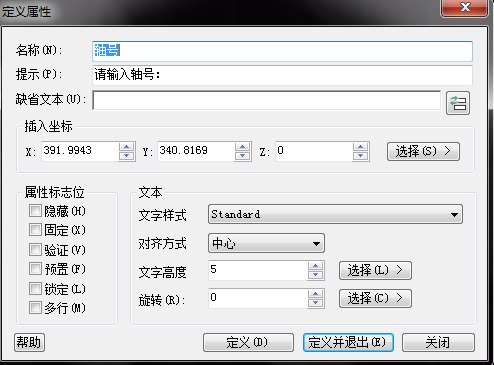
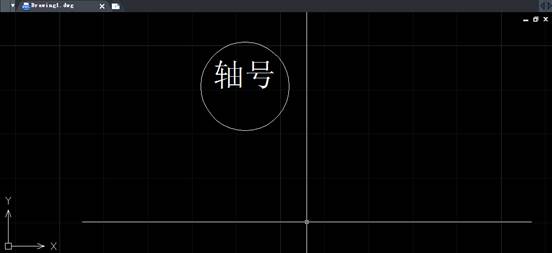
3、 第二步完成后,接下来就是写块了。点击“绘图-块-创建”,出现如下图所示的对话框。拾取基点选择圆心,选择对象框选整个圆,名称命名为轴号。
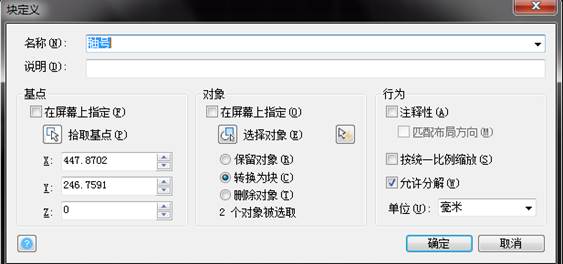
4、 第三步点击确定后会出现如图所示对话框,直接点击确定即可。
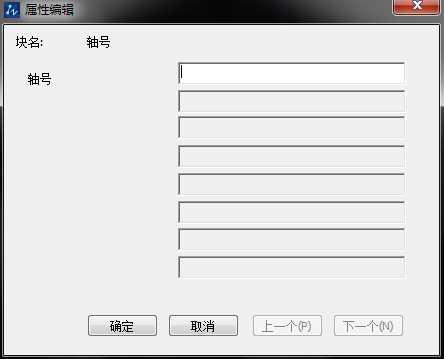
5、 接下来就是插入属性块了。点击“插入-块”,出现如图所示的对话框。
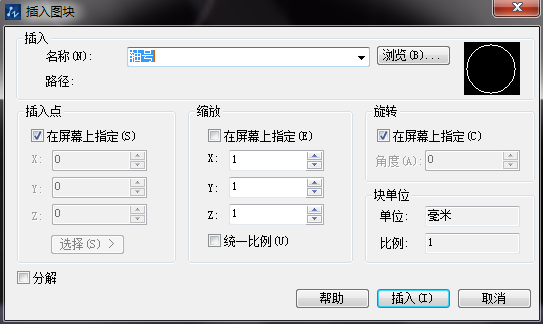
6、点击插入后,指定任意位置。按提示输入第一个轴号:1。重复第5步可继续插入属性块。

点击排行
 CAD多种快速移动图形的方法
CAD多种快速移动图形的方法










